每次打开电脑Macbook,都会在屏幕界面右上角,弹出【是否更新系统】的提醒。这个提醒怎么没有关闭按钮?那怎么取消下一次提醒呢。不要再弹出来了。步骤1:点击【系统偏好设置】系统偏好设置步骤2:点击【安
每次打开电脑Macbook,都会在屏幕界面右上角,弹出【是否更新系统】的提醒。
这个提醒怎么没有关闭按钮?那怎么取消下一次提醒呢。不要再弹出来了。
步骤1:
点击【系统偏好设置】
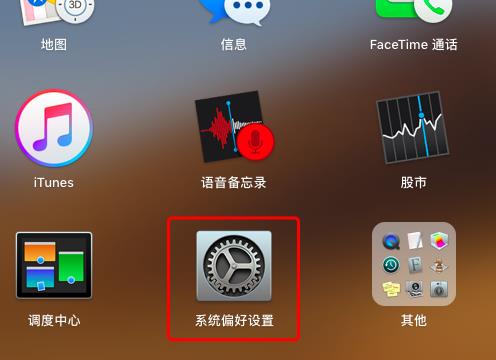
系统偏好设置
步骤2:
点击【安全性与隐私】
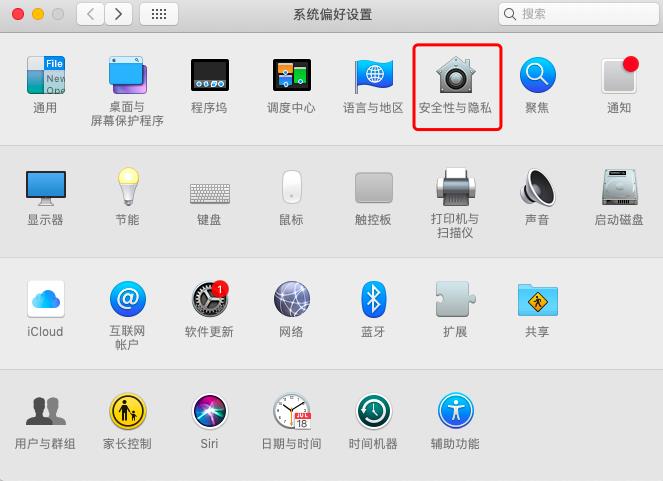
安全性与隐私
步骤3:
取消勾选【自动保持我的Mac更新】,输入开机密码,确认完成
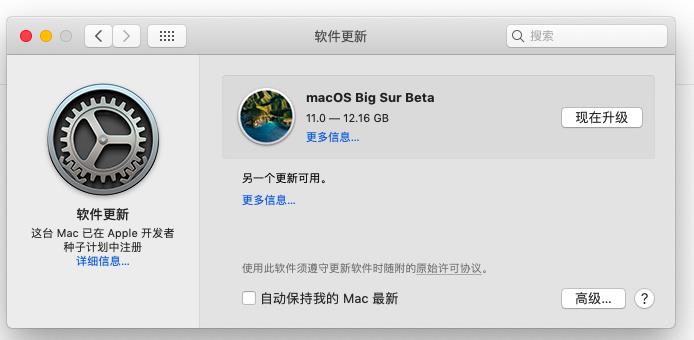
步骤4:
取消勾选【检查更新】
点击【好】
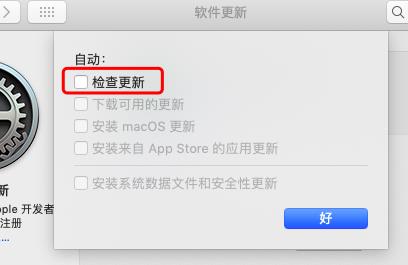
检查更新
重启电脑,大功告成。
本站部分文章来自网络或用户投稿,如无特殊说明或标注,均为本站原创发布。涉及资源下载的,本站旨在共享仅供大家学习与参考,如您想商用请获取官网版权,如若本站内容侵犯了原著者的合法权益,可联系我们进行处理。